La récolte actuelle de consoles de jeux va bien au-delà des jeux; la PS4, la Xbox One et même le Switch (bien que celui-ci le soit moins) servent de centres de divertissement complets.
En fait, la Xbox One sert de hub de maison intelligente assez efficace, grâce à ses propres intégrations Xbox Google Assistant et Alexa.
La PlayStation 4 de Sony est un peu plus paresseuse dans ce département, mais il existe des moyens d’intégrer votre PS4 aux haut-parleurs Alexa et Google Home, vous permettant de contrôler la console et de la synchroniser avec d’autres appareils tels que les lumières Philips Hue et haut-parleurs intelligents.
Sony a mis en place des barrières qui empêchent la PS4 d’être plus harmonieuse avec la maison, mais ci-dessous, nous vous montrerons comment vous pouvez utiliser le hub Harmony de Logitech, Alexa, Google Home (et même une pincée de IFTTT magic, si vous le souhaitez) pour réaliser quelques trucs sympas avec votre PS4.
Si vous avez une nouvelle PlayStation 5, malheureusement, il n’y a pas de support pour le moment – passez au bas de cet article pour plus d’informations.
Configurer la PS4 avec Logitech Harmony
À l’heure actuelle, le moyen le plus simple de connecter la PS4 à d’autres appareils intelligents pour la maison est via le hub Harmony de Logitech. Le hub coûte 99,99 £ seul, ou un peu plus si vous voulez un contrôleur. Sinon, vous pouvez tout contrôler à l’aide de l’application Harmony sur votre smartphone.
La configuration du hub est assez simple. l’application vous guidera à travers tout – mais vous voudrez le garder à proximité de votre PS4. Si vous possédez un téléviseur intelligent, nous vous recommandons de l’appairer lorsqu’il vous invite à rechercher des appareils Wi-Fi, car vous pouvez le synchroniser avec la PS4.
Ajoutez la PS4 à vos appareils Harmony
Lorsque le hub est connecté à votre réseau Wi-Fi et que vous l’avez couplé avec vos autres appareils intelligents, vous devrez ajouter la PS4 manuellement via Bluetooth, car elle ne sera pas disponible. être en mesure de récupérer votre console via le Wi-Fi.
Pour ce faire, procédez comme suit:
1) Dans le menu de l’application, accédez à Dispositifs.
2) Robinet Modifier les appareils, puis frappe + Appareil pour en ajouter un nouveau.
3) Dans la sélection qui apparaît, vous voulez appuyer sur Appareil de divertissement.
4) Sous le nom du fabricant, mettez Sony.
5) Pour le numéro de modèle, vous pouvez simplement taper “PlayStation 4”. Pas besoin de chercher le numéro de modèle exact, à moins que “PlayStation 4” ne fonctionne pour une raison quelconque.
6) Frappé Ajouter, reconnaissez les notes et puis, voila, la première partie est terminée.
Il vous demandera ensuite si vous souhaitez configurer une activité à l’aide de la PS4, qui peut ajouter d’autres appareils connectés au hub. Vous pouvez le faire plus tard en créant une activité à partir de l’écran d’accueil, sinon appuyez sur Oui.
Ensuite, choisissez vos entrées
1) À ce stade, vous serez invité à configurer votre activité en sélectionnant les appareils que vous souhaitez contrôler. Ne vous inquiétez pas, vous pourrez en ajouter plus tard.
2) Une fois que vous avez choisi vos entrées, allumez la PS4.
3) Dirigez-vous vers Réglages > Dispositifs > Paramètres Bluetooth
4) Recherchez «Harmony Keyboard» dans la liste et sélectionnez-le. S’il n’apparaît pas, essayez d’appuyer sur le bouton de couplage à l’arrière du hub.
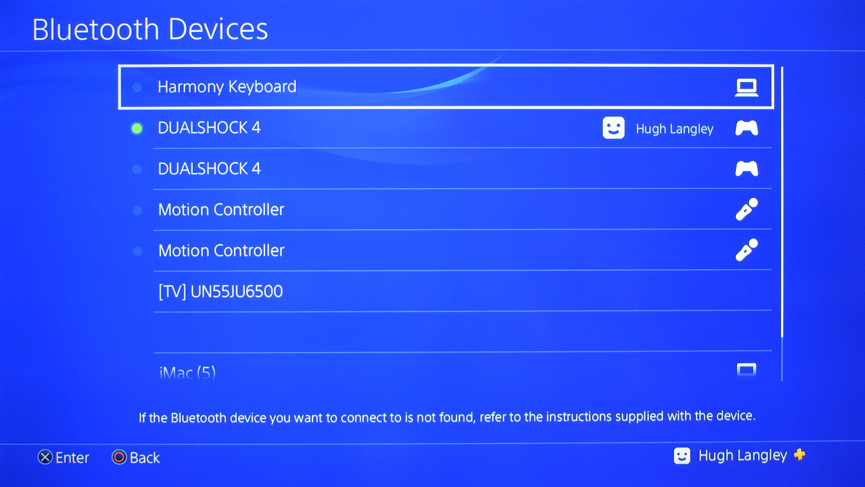
C’est fait? Génial. Vous devriez maintenant être configuré. L’application vous fera un test afin que vous puissiez vous assurer que tout se parle.
Maintenant, avant de passer à d’autres automatisations, la mauvaise nouvelle est que Sony empêche les appareils tiers de s’allumer sur la PS4. Cela signifie que vous devrez allumer la PS4 manuellement à chaque fois, que ce soit avec le contrôleur PlayStation DualShock, une télécommande PS4 ou sur la console elle-même, bien que le hub Harmony puisse éteindre la PS4 et contrôler la lecture multimédia.
Il existe un autre moyen, mais ce n’est pas une garantie. Vous avez peut-être entendu parler de quelque chose appelé HDMI-CEC (Consumer Electronics Control), qui permet aux appareils de contrôler votre téléviseur via HDMI. Cette fonctionnalité est disponible sur de nombreux téléviseurs modernes, mais pas sur tous les modèles. L’activer, cependant, peut permettre au hub Harmony d’allumer la PS4. cela a fonctionné pour nous. Vous devrez l’activer sur la PS4 en vous rendant sur Réglages > Système et en appuyant sur «Activer HDMI Device Link». Oui, pour confondre les choses, Sony ne l’appelle même pas HDMI-CEC, mais nous vous promettons que c’est ce que c’est.
Comment créer une activité PS4

Comme les autres plates-formes de maison intelligente, le hub Harmony vous permet de créer des routines. ou «activités», comme on les appelle ici. Cela signifie que vous pouvez configurer une routine spécifique pour le moment où il est temps de FIFA 19. Par exemple, nous avons une activité qui allume le téléviseur, bascule sur le port HDMI PS4 et atténue nos lumières Philips Hue lorsque nous appuyons sur le bouton «Play PS4». bouton dans l’application. Vous pouvez également inclure une barre de son ou d’autres haut-parleurs qui s’allument en même temps.
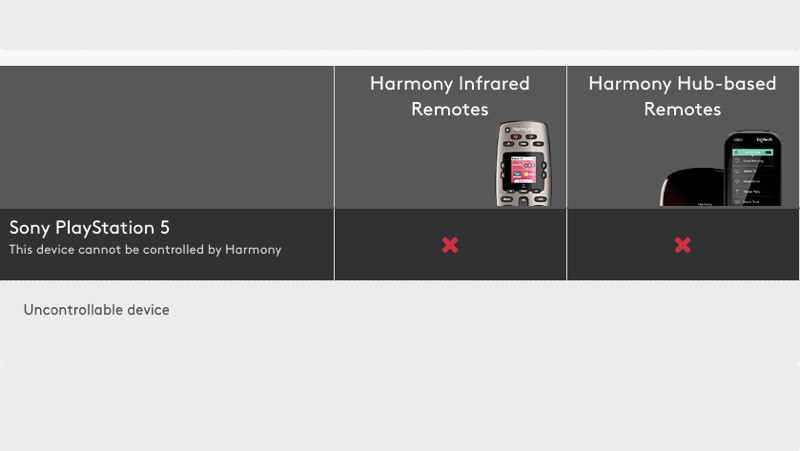
L’application Harmony vous permet de définir une «séquence de fin». aussi, et cela n’a pas à être juste la même routine à l’envers. Dans notre cas, nous l’avons pour qu’il éteigne tout, y compris les lumières, car nous avons tendance à jouer à la PS4 avant de se coucher. Et bien que l’allumage de la PS4 doive être fait manuellement, vous pouvez l’automatiser afin que le hub Harmony mette la PS4 en veille lorsque vous activez la séquence de fin.
Vous pouvez même créer un calendrier pour que tout soit activé ou désactivé à une certaine heure de la journée, certains jours de la semaine.
Comment contrôler la PS4 avec Alexa et Google Assistant
Étant donné que le hub Harmony fonctionne avec Alexa et Google Assistant, vous pouvez utiliser vos haut-parleurs intelligents pour faire tout ce qui est mentionné ci-dessus, mais sans lever le petit doigt. Vous devrez activer la compétence Harmony pour Alexa et connecter également votre Assistant Google à l’action Harmony, les deux vous invitant à autoriser votre compte Logitech.
Alexa et Google Assistant pourront lire toutes les activités et tous les appareils liés à votre compte, vous pouvez donc essayer de dire, Â ???? Alexa, allumez PS4â ???? ou â ????OK Google, dis à Harmony d’activer la PS4… ????.
Oui, la route Google est un peu plus verbeuse, mais les résultats sont les mêmes. N’oubliez pas que vous pouvez les renommer, donc si vous le souhaitez, vous pouvez le modifier au lieu de dire «Alexa, éteins le salon» vous dites «Alexa, éteins l’éléphant». Si c’est votre truc.
Et essayez d’être créatif. Jouez avec les activités Harmony pour peaufiner la configuration parfaite, comme demander au téléviseur d’augmenter le volume lorsque vous passez à la PS4.
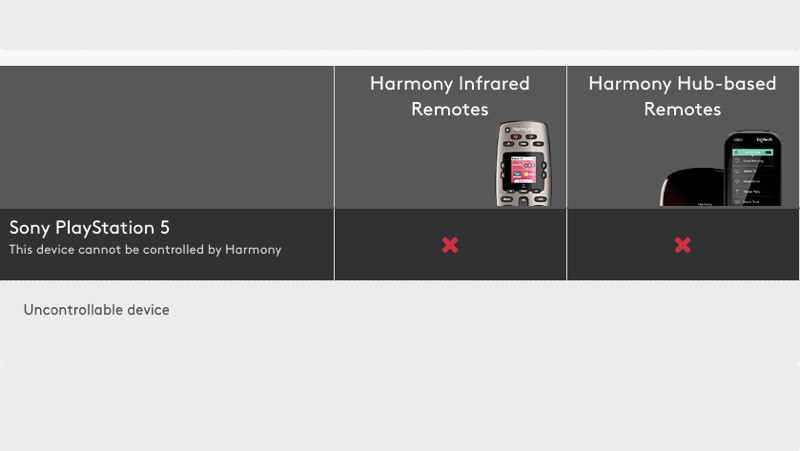
Et la PlayStation 5?
On ne sait pas encore, officiellement, si vous serez en mesure de faire tout ce qui précède avec la toute nouvelle PS5.
Le testeur de compatibilité de Logitech dessine un blanc – voir l’image ci-dessus – et le mot officiel de Logitech est:
“Actuellement, nous n’avons aucune information sur la compatibilité de l’appareil PlayStation 5 avec les télécommandes Harmony. Notre équipe y travaille et pour le moment je ne peux pas promettre de compatibilité.”
